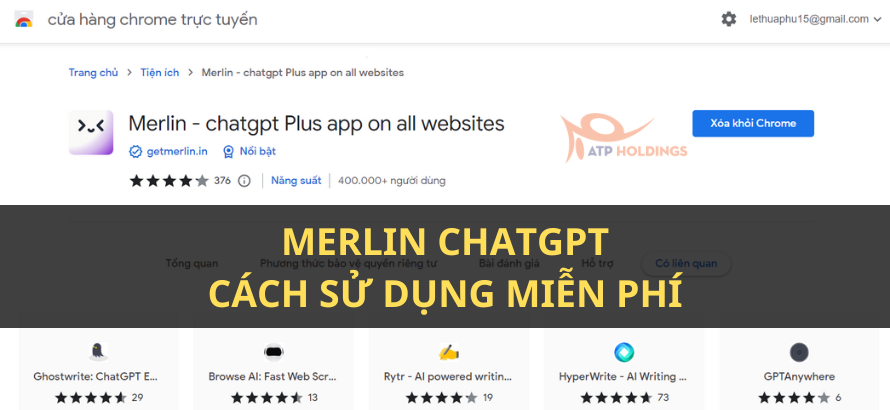Khi sử dụng ChatGPT, nhiều người sẽ muốn đổi mật khẩu để tài khoản được bảo mật hơn. Nhưng không phải ai cũng biết cách đổi mật khẩu ChatGPT. Vậy thì bạn hãy đọc ngay bài viết bên dưới để được hướng dẫn nhé.
ChatGPT có đổi được mật khẩu không?
Nhiều người nghĩ rằng ChatGPT không có tính năng đổi mật khẩu. Nhưng sự thật là bất kỳ trang web nào cũng có tính năng đó hết. Sở dĩ bạn không nhìn thấy mục đổi mật khẩu của ChatGPT là vì nó nằm ở giao diện lúc bạn đăng nhập tài khoản vào.
Vậy thì cách đổi mật khẩu ChatGPT như thế nào, hãy cùng xem hướng dẫn ngay bên dưới nhé.
Hướng dẫn cách đổi mật khẩu ChatGPT đơn giản nhất
Để đổi được password của tài khoản ChatGPT, bạn thực hiện theo các bước sau đây:
Bước 1: Vào trang đăng nhập của ChatGPT tại đây: https://chat.openai.com/auth/login


Bước 2: Nhập email đã đăng ký tài khoản ChatGPT => rồi nhấn “continue”
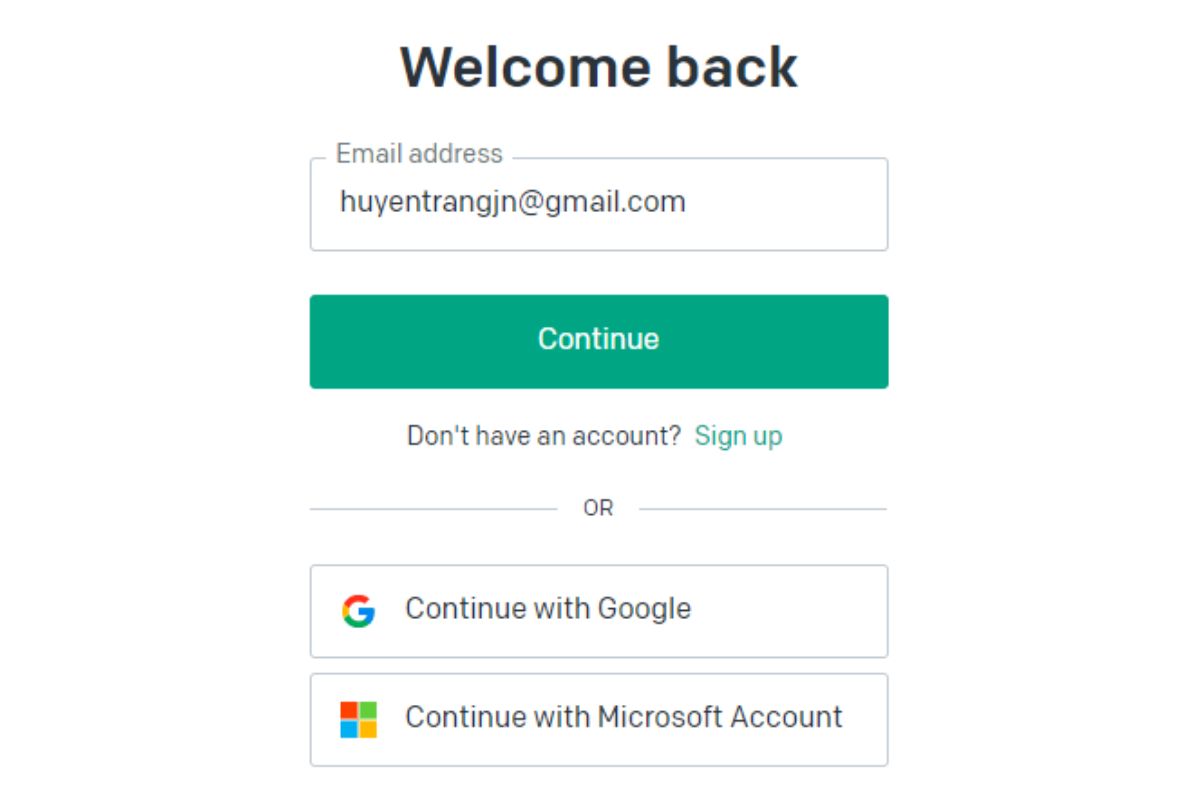
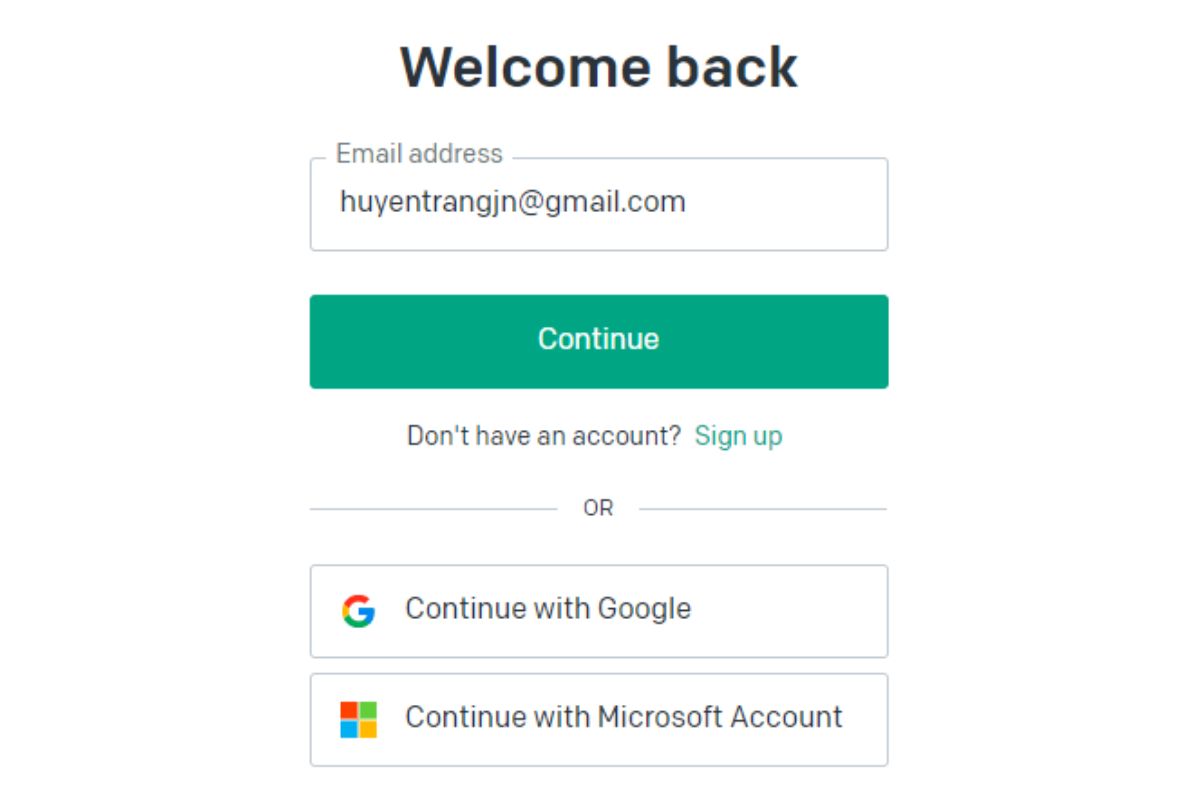
Bước 3: Nhấn vào “Forgot Password?” ngay bên dưới ô mật khẩu
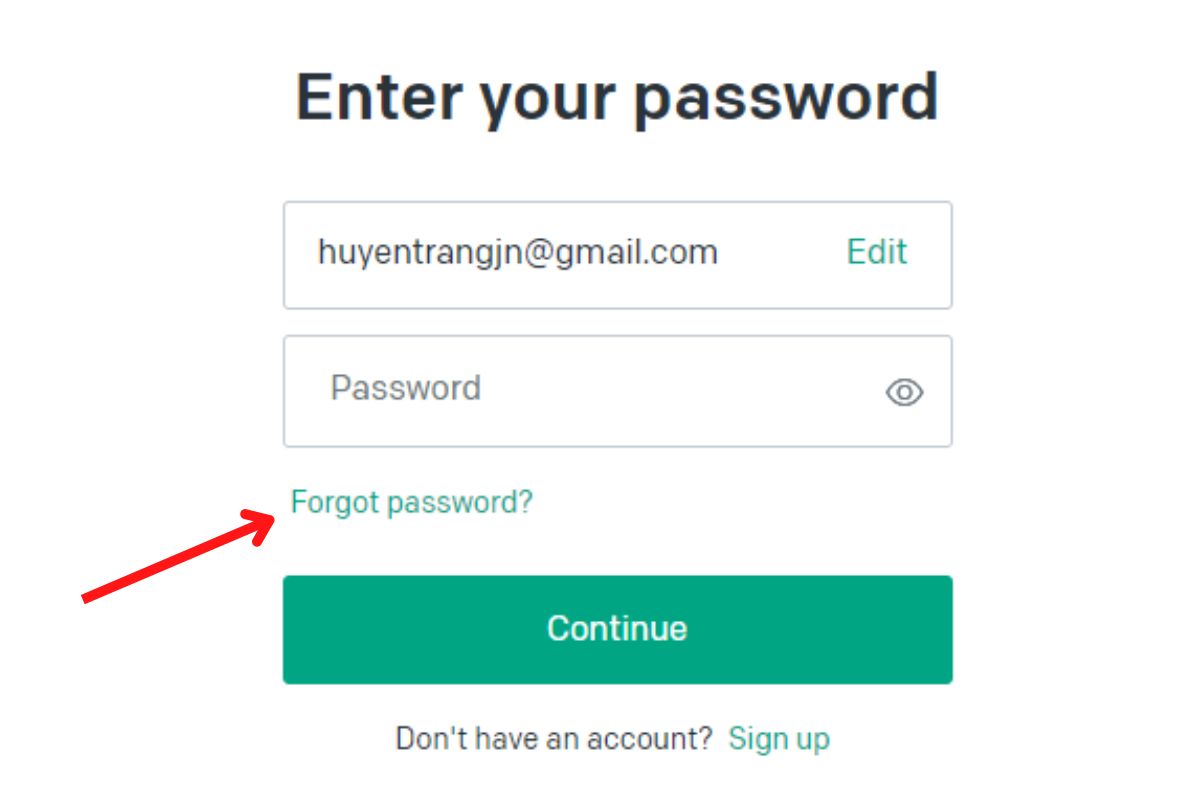
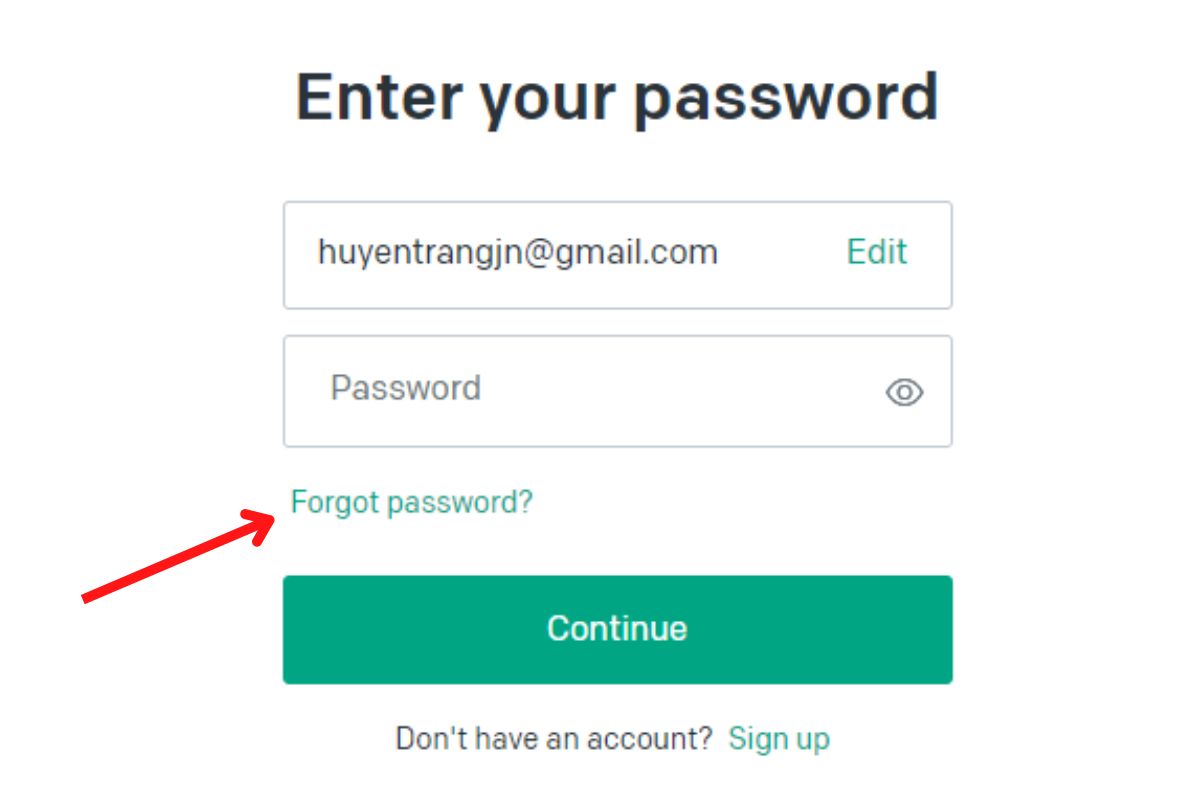
Bước 4: Lúc này trang Reset your password sẽ hiện lên, bạn nhập địa chỉ email vào rồi nhấn “continue”.
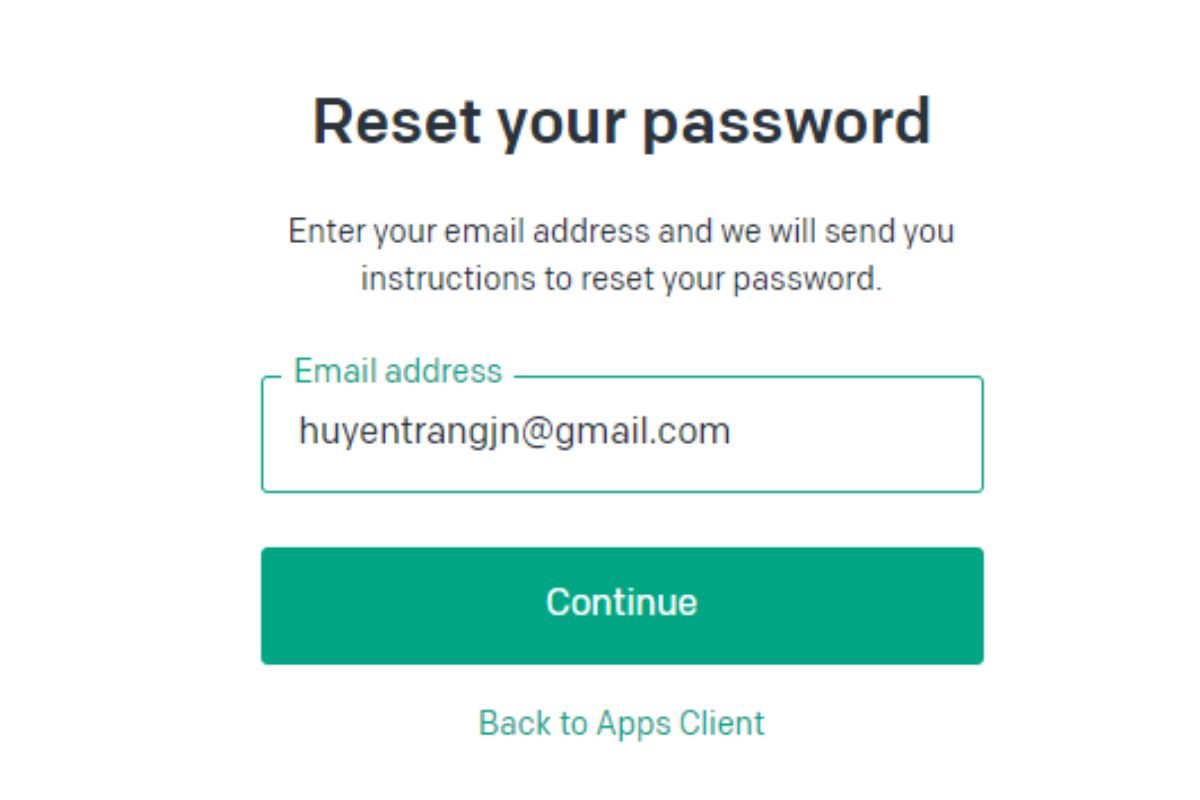
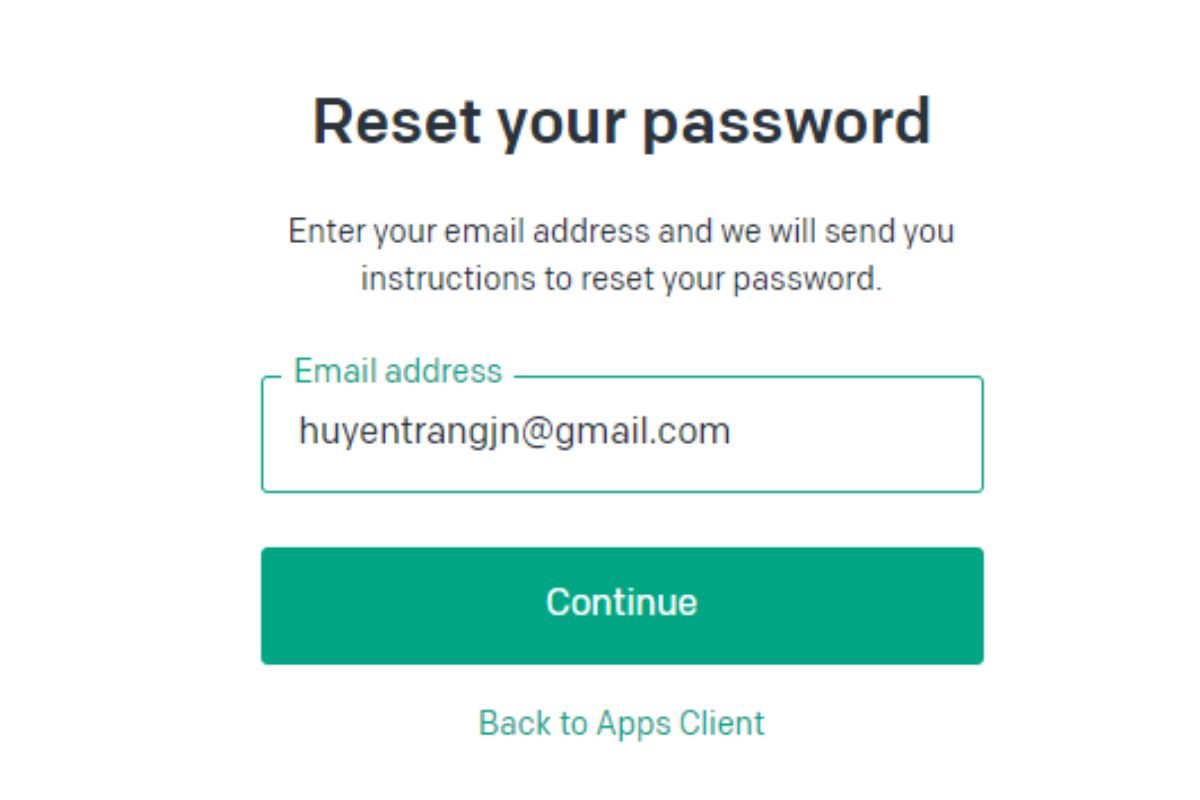


Bước 5: Vào email kiểm tra thư của OpenAI gửi về, nhấn vào đường link reset mật khẩu trong mail.
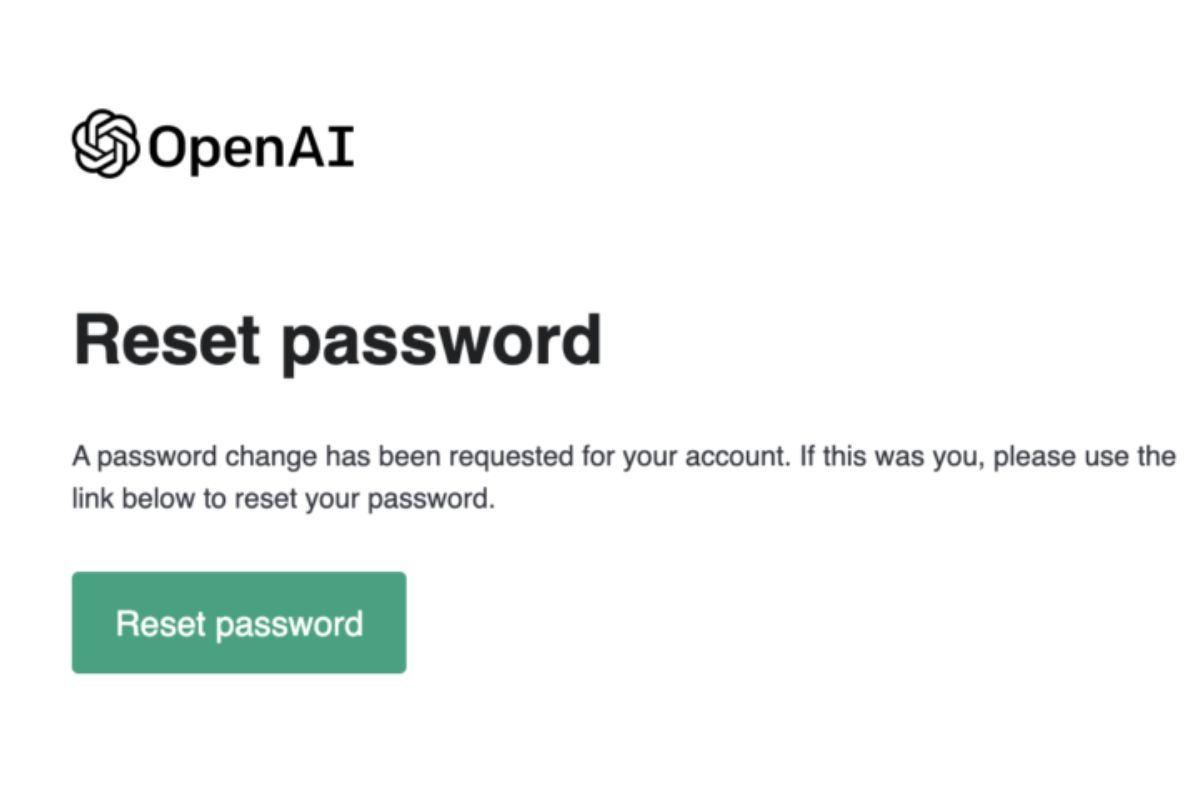
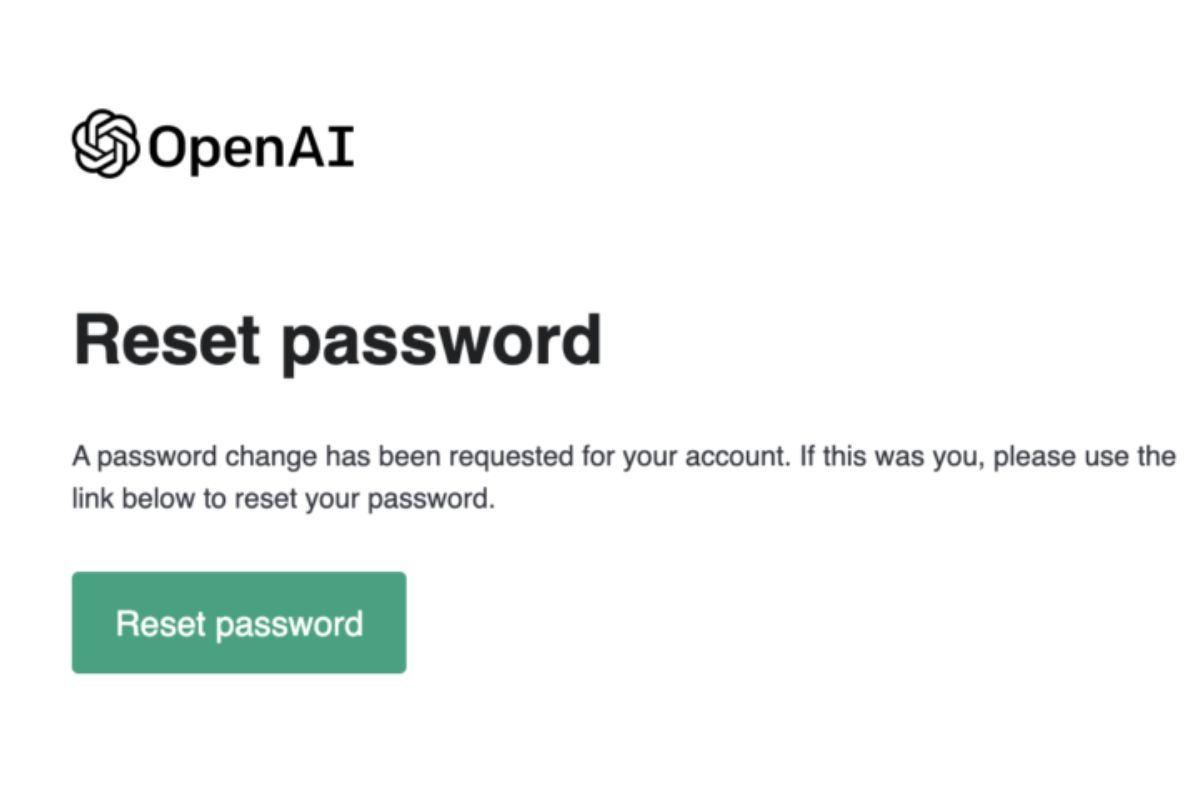
Bước 6: Trang tạo mật khẩu mới sẽ hiện lên, bạn hãy nhập mật khẩu ChatGPT mong muốn vào và nhấn Enter.


Vậy là bạn đã đổi mật khẩu tài khoản ChatGPT thành công.
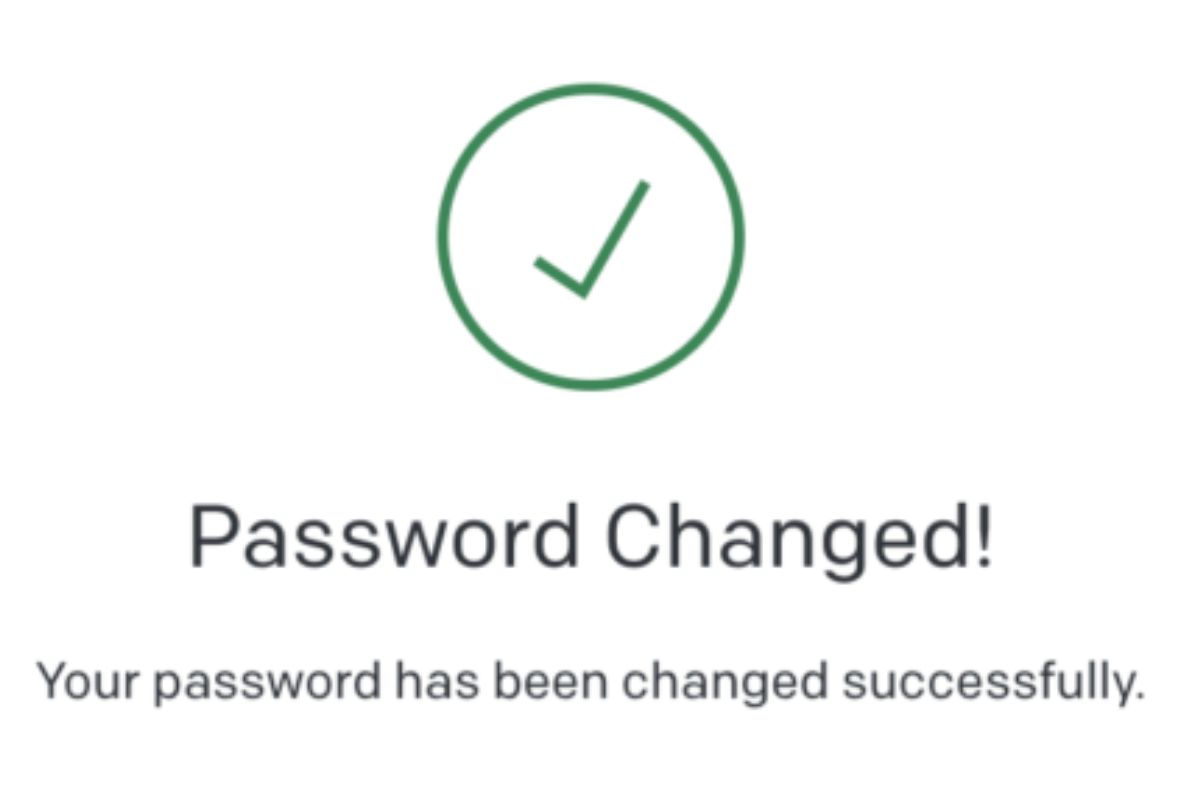
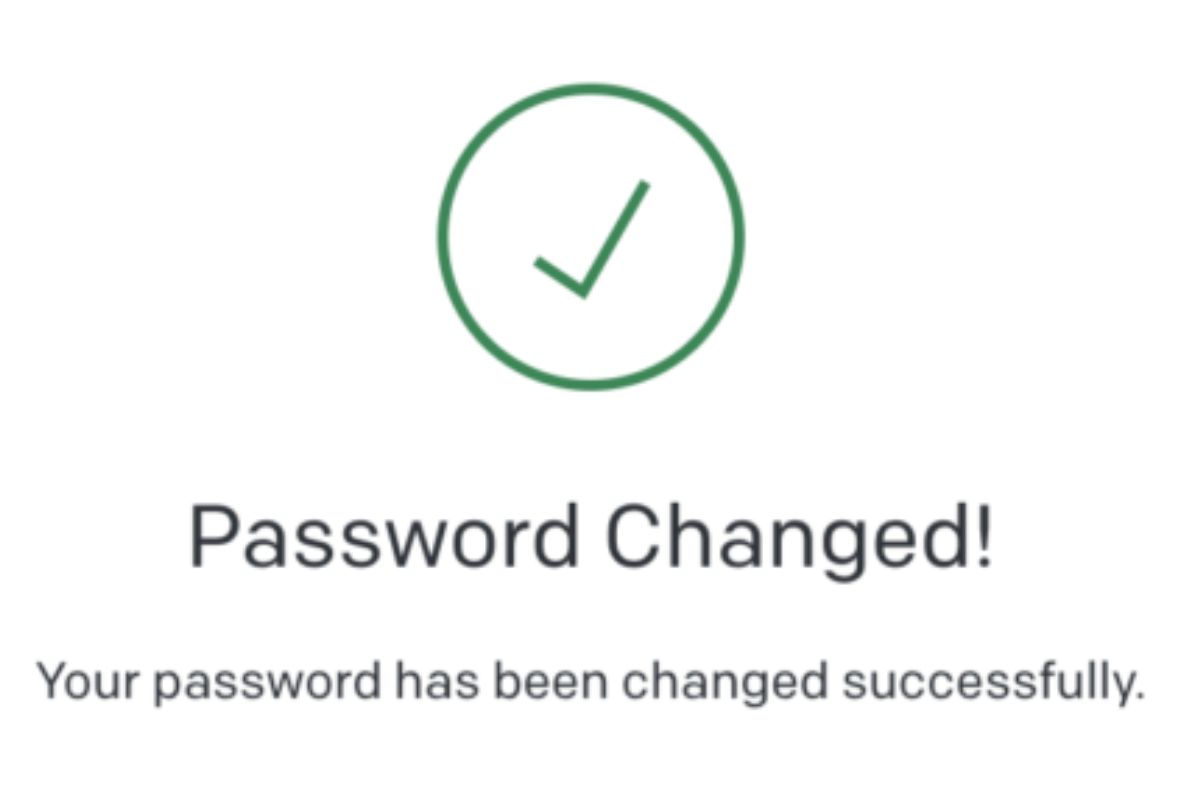
Những lưu ý khi đổi mật khẩu ChatGPT
- Khi muốn đổi mật khẩu ChatGPT account, bạn không cần phải fake địa chỉ IP quốc tế, chỉ cần đăng nhập và chọn “quên mật khẩu”.
- Khác với những hệ thống khác, ChatGPT không cho phép người dùng đổi mật khẩu trong phần cài đặt. Thay vào đó, bạn cần đăng nhập và chọn “quên mật khẩu” để khôi phục mật khẩu qua email đã đăng ký.
- Để tránh lỗi đăng nhập, bạn không nên chia sẻ tài khoản Chat GPT với nhiều người dùng. Hãy đảm bảo không chia sẻ mật khẩu với người khác và nên sử dụng mật khẩu mạnh để tăng tính bảo mật.
Vừa rồi là hướng dẫn chi tiết về cách đổi mật khẩu ChatGPT đơn giản nhất, chỉ mất khoảng 1 phút là bạn đã có thể thực hiện thành công. Hãy lưu lại bài viết này để tham khảo và chia sẻ cho bạn bè cùng biết nhé. Đừng quên theo dõi ATP Holdings để cập nhật những thông tin hữu ích nhất về ChatGPT nhé.
Bài viết liên quan:
Cách tích hợp ChatGPT vào website
Cách tích hợp ChatGPT vào Google Docs, Sheets và Word đơn giản